Жарознижувальні засоби для дітей призначаються педіатром. Але бувають ситуації невідкладної допомоги за лихоманки, коли дитині потрібно дати ліки негайно. Тоді батьки беруть на себе відповідальність і застосовують жарознижувальні препарати. Що можна давати дітям грудного віку? Чим можна збити температуру у старших дітей? Які ліки найбезпечніші?
Напевно, Ви теж стикалися з проблемою крешу флеш плеєра або гальмами у деяких браузерних іграх. Варіантів тут може бути багато, але більшість їх пов'язані з переповненням кешу, тобто. дискового простору, відведеного під зберігання тимчасових файлів. У випадку з Falsh плеєром мова йде про так звані Local Share Objects(LSO), тобто. флеш куках (англ. flash cookie) . У цій статті я розповім Вам про те, як можна почистити кеш флеш-плеєра через параметри Adobe Falsh Player та/або диспетчер параметрів Flash Player.
Ну, а почну я з того, що Flash плеєр може зберігати дані не тільки в кеші браузера, а й у спеціальних файлах, які називаються flash cookie. Іншими словами, ніколи не буде зайвим, але іноді потрібно почистити і кеш флеш плеєра. Як це зробити?
Очищення кешу за допомогою параметрів Adobe Flash Player
Найпростішим, на мій погляд, способом тут є використання параметрів Adobe Flash Player. Для цього Вам потрібно навести курсор на Flash об'єкт (програвач, екран гри тощо)і клацнути праву кнопку миші. Після цього, в контекстному меню, виберіть пункт « Параметри». Відкриється вікно "Параметри Adobe Flash Player", в якому Вам необхідно перейти на вкладку " Локальне сховище» (жовта татко із зеленою стрілочкою). На вкладці, що відкрилася, перемістіть бігунок в нульовезначення.

Після цього Ви повинні побачити вікно з повідомленням про видалення інформації - натисніть кнопку « OK».

Примітно, що при повторному зверненні у flash об'єкті, якому потрібно зберігати деякі дані в локальному сховищі Вашого комп'ютера, може з'явитися вікно із запитом на дозвіл такої дії, просто натисніть кнопку « Дозволити».
 Очищення кешу Flash-плеєра
Очищення кешу Flash-плеєра Очищення кешу через Диспетчер параметрів Flash Player
Ще одним варіантом чистики кеша flash плеєра полягає у використанні «Диспетчера параметрів Flash Player». Для цього Вам знадобиться пройти за цим посиланням на офіційний сайт Adobe.com, де Ви побачите панель «Параметрів зберігання веб-сайтів».
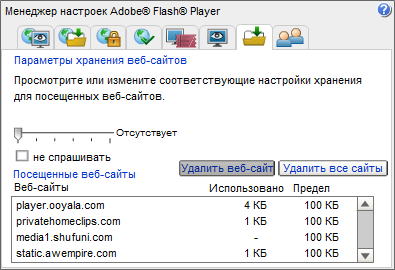
У списку «Веб-сайти» виберіть потрібний та клацніть кнопку « Видалити веб-сайт». Звичайно, таких сайтів може бути досить багато, що ускладнить пошук потрібного, але Ви завжди можете відсортувати список на ім'я сайту, що полегшить завдання. Примітно, що Вам слід бути обережними у використанні кнопку « Видалити всі сайти», т.к. у цьому випадку можна видалити налаштування всіх флеш об'єктів.
Підведемо підсумки
Звичайно, зараз існує багато і більш просунутих способів видалення Flash куки, але і того, що було запропоновано більш ніж достатньо. Окремо варто відзначити і те, що, починаючи з версії 11.3, плагін Adobe Flash має так званий, захищений режим. У деяких випадках це може призвести до зависання браузера під час відкриття веб-сторінок з флеш об'єктами. Тому іноді його краще вимкнути. Докладніше про те, як це зробити я вже розповідав у статті «?», див. розділ «Як вимкнути захищений режим у Flash Player?» На цьому маю все. Спасибі за увагу. Успіхів!
Якщо не запускається програма
Після оновлень можливі проблеми зі входом у гру у деяких гравців, оскільки сервер не встигає роздавати нову версіюігри всім бажаючим.
Розробники працюють над вирішенням цієї проблеми, але якщо Ви все ж таки зіткнулися з такою, спробуйте наступне:
- повторити спробу зайти додаток трохи пізніше;
- щоб запобігти проблемі, можна змиритися з ефектами нечищеного кеша (наприклад, не відображатимуться нові предмети, не завантажуватимуться нові карти) і відкласти чистку на потім.
Як очистити кеш браузера?
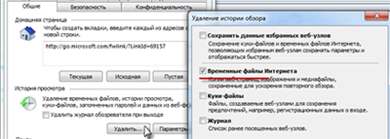
Сервіс -> Властивості браузера -> Загальні -> Історія перегляду -> Видалити -> Тимчасові файли інтернету -> Видалити файли
Firefox:
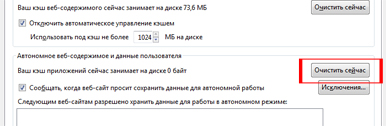
Натисніть на картинку для збільшення
Інструменти -> Налаштування -> Додатково -> Мережа -> Кеш -> Очистити зараз
Opera:
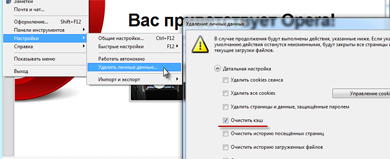
Натисніть на картинку для збільшення
Інструменти -> Загальні Налаштування(ctrl+f12) -> Розширені -> Історія -> Дисковий кеш -> Очистити зараз або
Меню Налаштування-> Видалити особисті дані->Детальне налаштування-> Очистити кеш-> Видалити
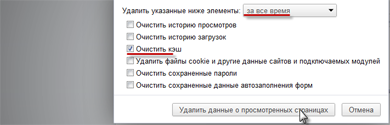
Натисніть на картинку для збільшення
Інструменти (Ctrl+Shift+Del) -> Очистити дані переглядів -> Виберіть кеш -> Очистити дані переглядів
Збільшуємо продуктивність гри
Збільшуємо файл підкачування
Файл підкачки - це файл на вінчестері, який використовується Windows для зберігання певних даних, які вже не містяться в оперативної пам'ятікомп'ютера.
Віртуальна пам'ять- Це оперативна пам'ять плюс файл підкачування.
З цих двох визначень випливає, що ці два поняття взаємопов'язані, і для того, Щоб змінити розмір віртуальної пам'яті, потрібно змінити розмір файлу підкачки.
Але перш ніж приступати, необхідно запам'ятати два прості правила.
Правило перше.Вихідний розмір файлу підкачки рекомендується робити в півтора рази більше за обсяг вашої оперативної пам'яті. Тобто, якщо у вас 2 Гб оперативної пам'яті, вихідний розмір файлу підкачки має бути 3000 мегабайт.
Правило друге.Не потрібно створювати файл підкачки в тому ж розділі жорсткого диска, У якому встановлено операційну систему. Цей розділ і так завантажений операційною системою та встановленими на неї програмами. Створюйте файл підкачки в тому розділі, який найменше використовується.
Давайте на прикладі розберемо, як це зробити.
Клацаємо на ярлику «Мій комп'ютер» правою кнопкою миші та вибираємо «Властивості». Зробити це можна через «Пуск».
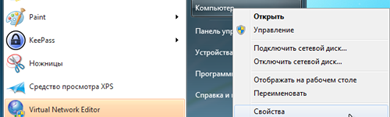
Тут переходимо у вкладку «Додатково» та у розділі «Швидкодія» натискаємо кнопку «Параметри».
Переходимо у вкладку «Додатково», у розділ « Віртуальна пам'ять» та натискаємо кнопку «Змінити».
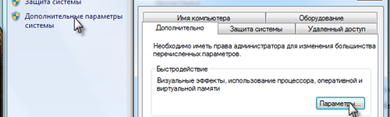
Ось ми й дісталися потрібного нам віконця. Вибираємо найменше завантажений розділ жорсткого диска (У даному випадку – це диск I), Ставимо перемикач на пункт «Особливий розмір». Задаємо вихідний розмір та максимальний розмір. Ви, звичайно, можете ставити ті параметри, які вважаєте потрібними, але як я вже писав, вихідний розмір повинен бути в півтора разу більшим за оперативну пам'ять. Після того, як всі поля заповнені, натискаємо кнопку «Задати».
Перезавантажте комп'ютер, щоб зміни набули чинності.
Збільшуємо кеш Flash плеєра
Окрім кеша браузера, існує ще й кеш Adobe Flash Player, розмір якого впливає на продуктивність гри.
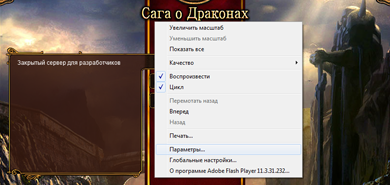
Очищуємо кеш Flash плеєра
Крім кешу браузера, існує ще й кеш Adobe Flash Player, який періодично засмічується та заважає нормальному функціонуванню гри.
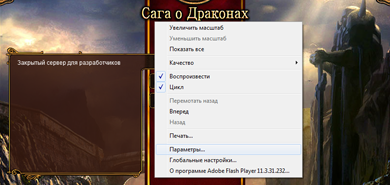
Збільшуємо кеш браузера
Знайдіть свій браузер і виконайте такі настройки:
Інструменти / Налаштування / Додатково / Мережа та у розділі (кеш) виставляємо 1000 мб та більше.
Opera
Інструменти / Налаштування / Додатково / Історія / та в колонці (дисковий кеш) виставити 1000 мб
Internet Explorer
Сервіс / Властивості оглядача / Загальні / Історія перегляду / Параметри (і в полі "займати на диску не більше" виставити 1000 мб і більше)
Google Chrome
Правою кнопкою по ярлику Google Chrome на робочому столі пункт "Властивості"
У пункті Об'єкт, де вказано шлях до реального файлу, пишемо через пробіл:
"...chrome.exe" --disk-cache-dir="CACHE_DIR" --disk-cache-size=N "CACHE_DIR" - розташування кеша, "N" - максимальний розмір кешу в байтах.
Приклад:
"...chrome.exe" --disk-cache-dir="D:\GoogleCache" --disk-cache-size=1073741824
Ми поставили кеш Google Chrome розміром 1 Гб на диску D у папці GoogleCache.
Чи можна вилучити персонажа?
Персонажу видалити не можна, можна лише скинути навички, щоб їх перерозподілити. Зроблено це для запобігання видаленню персонажів зловмисниками при зламі акаунтів.
Танатамце можна зробити, звернувшись до Майстру Пам'яті,в Червоній Дельті. Розташування НВЦ можна побачити на наведених нижче скріншотах. Навички також можна скинути прямо у вікні навичок, не обов'язково йти в місто і шукати цього Майстра.
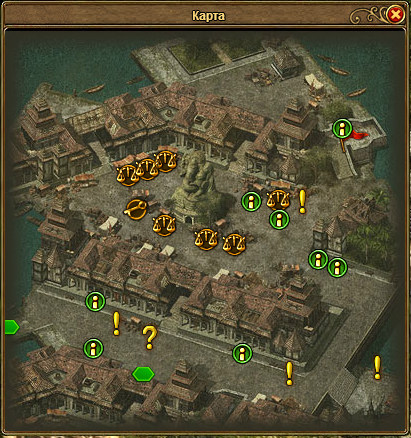
![]()
Бергам допоможе Господар Пам'ятіу місті Рундал. Розташування НВЦ також вказано нижче.
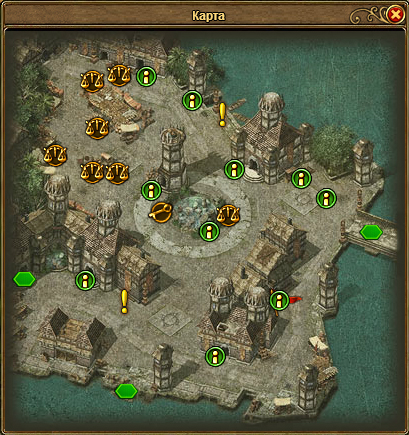
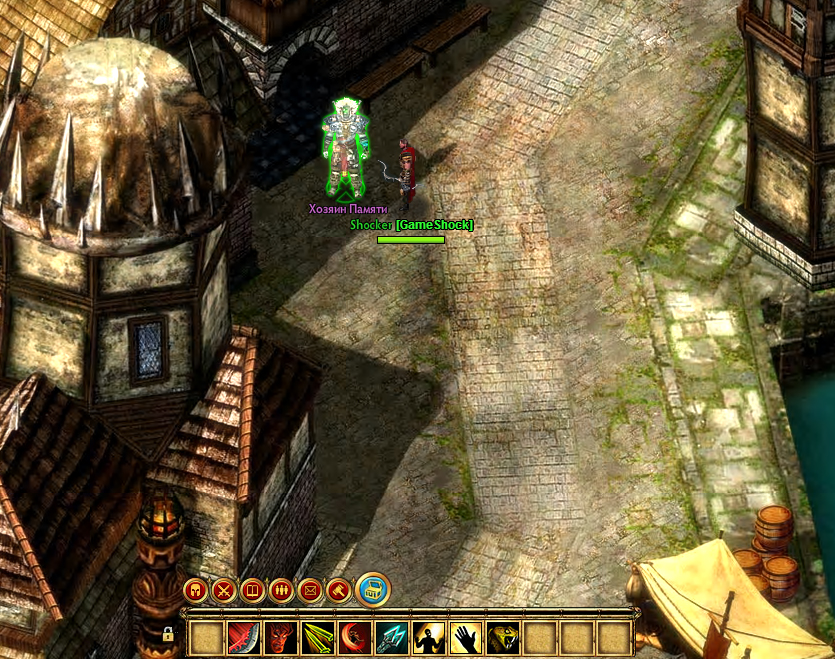
Як почистити кеш Flash програвача? Напевно, Ви теж стикалися з проблемою крешу флеш плеєра або гальмами у деяких браузерних іграх. Варіантів тут може бути багато, але більшість їх пов'язані з переповненням кешу, тобто. дискового простору, відведеного під зберігання тимчасових файлів. Що стосується Falsh плеєром йдеться про про Local Share Objects (LSO), тобто. флеш куках (англ. flash cookie). У цій статті я розповім Вам про те, як можна почистити кеш флеш-плеєра через параметри Adobe Falsh Player та/або диспетчер параметрів Flash Player. Ну, а почну я з того, що Flash плеєр може зберігати дані не тільки в кеші браузера, а й у спеціальних файлах, які називаються flash cookie. Іншими словами, очистити кеш браузера ніколи не буде зайвим, але іноді потрібно почистити і кеш flash плеєра. Як це зробити? Очищення кешу через параметри Adobe Flash Player Найпростішим, на мою думку, способом тут є використання параметрів Adobe Flash Player. Для цього Вам потрібно навести курсор на Flash об'єкт (програвач, екран гри тощо) і клацнути праву кнопку миші. Після цього, у контекстному меню, виберіть пункт «Параметри». Відкриється вікно "Параметри Adobe Flash Player", в якому Вам необхідно перейти на вкладку "Локальне сховище" (жовта татко із зеленою стрілочкою). На вкладці, що відкрилася, перемістіть бігунок в нульове значення. Після цього Ви повинні побачити вікно з повідомленням про видалення інформації – натисніть кнопку «OK». Примітно, що при повторному зверненні у flash об'єкті, якому потрібно зберігати деякі дані в локальному сховищі комп'ютера, може з'явитися вікно із запитом на дозвіл такої дії, просто натисніть кнопку «Дозволити». Ще одним варіантом чистики кеша flash плеєра полягає у використанні «Диспетчера параметрів Flash Player». Для цього Вам знадобиться пройти за цим посиланням http://www.macromedia.com/support/documentation/ua/flashplayer/help/settings_manager07.html на офіційний сайт Adobe.com , де Ви побачите панель «Параметрів зберігання веб-сайтів» А ТЕПЕР СПОСІБ ДЛЯ ЛІНИВИХ, ХТО НЕ ХОЧЕ ВНИКАТИ І ЗАМОРАЧУВАТИСЯ. Є й легший спосіб почистити кеш флеш-плеєра за допомогою утиліти Ccleaner. Саму програму можна завантажити тут http://download-software.ru/ccleaner.html Налаштування такі: для очищення кешу Adobe Flash Player перевір, щоб у головному вікні програми стояла пташка у вкладці «Додатки», «Мультимедія» - «Adobe Flash Player». Підіб'ємо підсумки Звичайно, зараз існує багато і більш просунутих способів видалення Flash куки, але і того, що було запропоновано більш ніж достатньо. Окремо варто відзначити і те, що, починаючи з версії 11.3, плагін Adobe Flash має так званий захищений режим. У деяких випадках він може призвести до зависання браузера під час відкриття веб-сторінок із флеш об'єктами. Тому іноді його краще вимкнути. Докладніше про те, як це зробити, я вже розповідав у статті «Що таке plugin-container.exe у Firefox і як його відключити?», див. розділ http://goo.gl/G65s6H «Як відключити захищений режим у Flash Player?» Також можна очистити кеш DNS, якщо ваш модем починає бунтувати. Як це зробити докладно тут. На цьому у мене все. Спасибі за увагу. Успіхів!
Інструкція
Викликайте контекстне меню флеш-об'єкта (наприклад, вікна гри) клацніть правою кнопкою миші та вкажіть пункт «Параметри» для очищення кешу програми Adobe Flash Player.
Перейдіть на вкладку «Локальне сховище» (символ папки зі стрілкою нагорі), що відкрилося, діалогового вікна параметрів і перемістіть слайдер рядка «Який об'єм інформації … може зберігати на вашому комп'ютері?» у крайнє праве становище - 0.
Підтвердьте виконання команди видалення збережених даних натисканням кнопки OK у новому діалоговому вікні та натисніть кнопку «Дозволити» у наступному вікні запиту програми для застосування вибраних змін.

Поверніться до контекстного меню «Параметри» для виконання альтернативної операції очищення кешу програми Adobe Flash Player та відкрийте посилання «Глобальні налаштування».
Вкажіть пункт «Параметри зберігання веб-сайтів» і вкажіть інтернет-ресурс, що підлягає видаленню, у списку в нижній частині вікна «Менеджер налаштувань Adobe Flash Player».
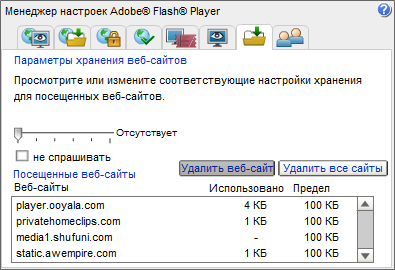
Натисніть кнопку «Видалити веб-сайт» для завершення операції очищення або скористайтеся опцією «Видалити всі веб-сайти».
Викличте головне меню операційної системи Microsoft Windowsдля виконання ще однієї операції очищення кешу Adobe Flash Player та перейдіть до пункту «Всі програми».
Розкрийте меню «Сервіс» верхньої панелі інструментів вікна програми та вкажіть пункт «Властивості папки».
Перейдіть на вкладку «Вид» діалогового вікна властивостей, що відкрилося, і застосуйте прапорець на полі «Показувати приховані файлита папки»».
Підтвердіть виконання команди натисканням кнопки OK та розкрийте папку
ім'я_диска:\Documents and Settings\ім'я_користувача\Application Data\Macromedia\Flash Player\#SharedObjects.
Очистіть вміст папки та перейдіть по дорозі
ім'я_диска:\Documents and Settings\ім'я_користувача\Application Data\Macromedia\Flash Player\macromedia.com\support\flashplayer\sys
та видаліть все, крім файлу settings.
Кеш – це проміжна пам'ять між двома пристроями, що зменшує кількість звернень до цих пристроїв, завдяки чому покращується швидкодія. Досить часто виникає проблема з очищенням кешу. Переповнення локального кешу різними файламине порушує конфіденційність, але може сильно гальмувати роботу системи.

Інструкція
Натисніть кнопку «Очистка», розташовану праворуч внизу. З'явиться вікно підтвердження вибору - Ви впевнені в тому, що хочете продовжити?, натисніть Ок, і кеш буде успішно очищений.
Відео на тему
У "Ccleaner" є ще цілий ряд корисних функцій: аналіз та очищення реєстру, видалення програм, редагування автозавантаження, відновлення системи та стирання диска.
Вміст кеш-пам'яті вашого браузера автоматично видаляється відповідно до налаштувань. Ці налаштування можна редагувати, але для економії місця на жорсткому диску слід періодично очищати кеш ще й вручну. Подивіться, як це можна зробити у браузерах Internet Explorer, Google Chrome, Mozilla Firefox та Opera.

Вам знадобиться
- - Комп'ютер.
Інструкція
Очистіть вміст кеш браузера Internet Explorer (у прикладі використовувався Internet Explorer 9). Для цього клацніть мишею по шестерні у верхньому правому кутку вікна програми (меню «Сервіс») або натисніть комбінацію клавіш Alt+X. У списку виберіть пункт «Властивості браузера».
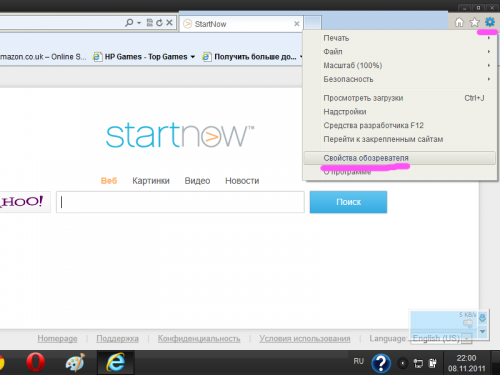
Відкрийте у вікні, що з'явилося, вкладку «Загальні». У розділі «Історія перегляду» натисніть кнопку «Видалити». У вікні встановіть параметри очищення і підтвердіть видалення вибраних файлів. Дочекайтеся завершення очищення та закрийте віконце.



